セラースプライト(SellerSprite)は、Amazon物販ビジネスをしている人であれば、使わなければ損な必須ツールです。
セラースプライトには拡張機能があり、使いこなすことで物販ビジネスに必要なリサーチを効率的に行えます。
この記事では、拡張機能の「ダウンロード方法」や「実際に何ができるのか」が気になる方向けに、使い方を詳しく解説します。
セラースプライトの拡張機能を使いこなし、効率的で充実した物販ビジネスライフを送りましょう。
これからセラースプライトを始めようと思っている方も必見です。
関連記事:【30%OFFクーポンはIQX622を入力でOK!】セラースプライト(Sellersprite)の口コミ・評判!画像付きの使い方も解説!
セラースプライト(SellerSprite)の拡張機能|ダウンロード方法
セラースプライトの拡張機能を使用するには、パソコンのブラウザからダウンロードをする必要があります。対応しているブラウザは以下の4つです。
- Chrome
- FireFox
- Safari
- Edge
ブラウザごとにダウンロード方法が少し異なりますので、1つずつ解説していきます。
Chromeの場合

- Chromeを開きます。
- Chromeウェブストアで「セラースプライト(SellerSprite)」のページにアクセスします。
- 「Chromeに追加」をクリックするだけで、ダウンロード完了です。
FireFoxの場合

- FireFoxを開きます。
- FireFoxウェブストアで「セラースプライト(SellerSprite)」のページにアクセスします。
- 「FireFoxへ追加」をクリックし、ダウンロードします。
Safariの場合

- Safariを開きます。
- Mac App Storeで「セラースプライト(SellerSprite)」のページにアクセスします。
- ポップアップの「Mac App Storeを開いてください」をクリックして、「セラースプライト(SellerSprite)」をダウンロードします。
- ダウンロードが完了したら、クリックしてセラースプライト(SellerSprite)の拡張機能を開きます。
Edgeの場合

- Edgeを開きます。
- Edgeアドオンで「セラースプライト(SellerSprite)」のページにアクセスします。
- 「インストール」をクリックした後に、拡張機能を追加します。
セラースプライト(SellerSprite)の拡張機能|使い方
ブラウザ上部にある「セラースプライト拡張機能のロゴ」をクリックします。
ブラウザ上部にロゴがない場合は、拡張機能一覧に隠れているはずなので、ピンマークをクリックしてブラウザ上部にピン止めしておきましょう。

「マイデフォルトのトップページ」という項目をクリックするとAmazonのページに移動します。
Amazonのページに移動したら、右下のセラースプライト拡張機能のロゴをクリックすれば、拡張機能が開きます。

また、デフォルトのトップページをAmazonの検索結果ページに設定している場合、「相関ワードマイニング」をクリックするだけで、キーワードマイニング機能を開けます。
さらに、デフォルトのトップページをAmazonのListing詳細ページに設定している場合、「逆引きリサーチ」をワンクリックするだけでキーワード逆引きリサーチを開くことも可能です。
デフォルトのトップページは自分で設定可能であるため、自分の使いやすいように設定しましょう。
セラースプライト(SellerSprite)の拡張機能でできること
セラースプライト(SellerSprite)の拡張機能では、以下の5つの機能が利用できます。
- Keepa拡張機能
- 売上詳細
- キーワード逆引きリサーチ
- キーワードマイニング
- キーワード順位チェッカー
全てAmazonで物販ビジネスをするなら必須の機能であるため、しっかりと使いこなせるようになりましょう。それでは1つずつ解説していきます。
Keepa拡張機能
「Kerepa拡張機能」を使えば、商品の過去の価格グラフをすぐにチェックすることが可能です。過去に比べて高いのか安いのかを調べることにより、仕入れるべきかどうかを簡単に判断できるため、最も基本的なツールともいえます。
- Amazonの任意商品の詳細ページを開き、商品の箇条書きの右下の「KeepaデータON」をクリックします。

- 商品の価格、BSR順位、評価、Deal価格などの各データの履歴から、評価速度、販促活動への参加回数などが判断できます。

- 右側の「ズームアウト」をクリックすると、ある特定の時間帯のデータの変化を見ることも可能です。

売上詳細
売上詳細を使うと、Amazonの検索結果に表示されている商品の売上データをチェックできます。売上データとは
- BSR(売れ筋ランキング)ランク
- 価格
- 評価数・星評価
- 月間販売数
- 販売トレンド
などを含んだものです。
該当ページの商品全てのデータが表示されるため、個別に商品ページに飛んでチェックする必要はありません。商品のランキングや月間販売数などが分かり、リサーチの効率化に役立ちます。
- Amazonの任意のページでセラースプライト拡張機能を開き、「売上詳細」をクリックします。

- ページにある全ての商品のデータが表示されます。

- 検索結果をフィルタリングして必要なデータのみ抽出します。

キーワード逆引きリサーチ
「キーワード逆引きリサーチ」を使えば、特定の商品がどのようなキーワードで検索されているかを確認できます。
購入者がどんなキーワードから商品に辿り着いているのかを知ることはとても重要なポイントです。自分の売りたい商品のページに、キーワードを記載することで商品ページへのアクセス数アップが見込めます。
- 調べたい商品ページを表示し、セラースプライト拡張機能を開き、「逆引きリサーチ」をクリックします。

- キーワード逆引きリサーチ結果が表示されます。

キーワードマイニング
「キーワードマイニング」を使うと、関連キーワードや月間検索数、月間販売数などを確認することが可能です。
Amazonの検索結果のページで、セラースプライト拡張機能「キーワードマイニング」を開くと、自動的にキーワードを入力して検索できます。
- 該当するデータ項目にカーソルを合わせると、簡単な解説を見ることができます。キーワードの後にある「データ解釈」をクリックすると、各詳細な説明を見ることが可能です。

- デフォルトでは、検索結果はキーワードとの関連性によって降順に並べられます。キーワードの関連性が高いほど、より多くのASINと関連付けられています。データ項目の後にある小さな矢印をクリックすると、その結果を降順または昇順に並べ替え、最も気になる次元でキーワードをすばやくフィルタリングできます。

- 「上位10商品の画像を表示」をチェックすると、画像モードに切り替わり、Amazonの検索結果では、各キーワードのTop10商品画像(自然ランキング)が表示されます。上位10商品の外観を比較することで、キーワードと商品との関連性を一括で素早く判断できるため便利です。

- データ一覧の青い数字をクリックすると、キーワード検索数、販売数、ABA順位などの過去の推移を見られます。

キーワード順位チェッカー
キーワード順位チェッカーを使うと、商品が各キーワードでどのくらいの検索順位をとれているのかが分かります。自分が利用しているキーワードの有効性を確認するときに便利です。
- Amazonの任意のページでセラースプライト拡張機能を開き、「キーワード順位チェッカー」をクリックします。

- 商品の詳細ページでは、手動でキーワードを入力するだけで大丈夫です。

セラースプライト(SellerSprite)の拡張機能とWeb版の違い
セラースプライト(SellerSprite)の拡張機能とWeb版の用途の違いは、「どこまで深く分析するか」によります。拡張機能は、市場分析やライバル調査などの情報取得を迅速に行えるため、効率的に作業したい時に最適なツールです。
一方、Web版は、機能やデータが拡張機能よりも充実しているため、じっくり分析したい時に最適なツールが揃っています。
どちらかだけを使ってばかりいると、分析に偏りが出てきてしまう可能性があるため、分析内容や使途に合わせて、拡張機能とWeb版を併用していくことがおすすめです。

セラースプライト(SellerSprite)の拡張機能でよくある質問
セラースプライトの拡張機能を使うにあたって、よくある質問をまとめました。これから物販ビジネスを始めようという方の参考になれば幸いです。
スマホ(iPhone・Android)でも使える?
セラースプライトの拡張機能は、パソコンのウェブブラウザに対応したツールであるため、スマホ(iPhone・Android)での使用はできません。ただし、ChromeやEdgeなどのブラウザに拡張機能がダウンロードできるものであれば使用可能です。
アプリ版にも拡張機能はある?
セラースプライトのアプリ版は現在リリースされていません。(2023年5月19日現在)
App StoreにはセラースプライトのAppページがありますが、Mac book向けであるため、iPhoneやiPadにインストールできないようになっています。従って、拡張機能の有無の話以前にアプリ版がないため、拡張機能も使えません。
拡張機能は無料会員でも使える?
無料会員でも、セラースプライトの拡張機能のダウンロードはできます。ただし、拡張機能を使用する際にアカウントのログインが必要です。
無料会員の場合、使用できる拡張機能に制限があり、以下の3つの機能のみ使用できます。
- Keepa拡張機能代替
- キーワード順位チェッカー
- 一括ダウンロード
売上詳細や逆引きリサーチなどの他の機能については、無料会員は使用できないため、拡張機能を自由に使用したい場合は、有料会員にアップグレードすると良いでしょう。
有料会員を検討している方は、月額会員のクーポンコードも載っている「【比較表あり】セラースプライト(Sellersprite)は30%割引が最安!年間プランよりリーズナブルに利用しよう」も参考にしてみてください。
まとめ:セラースプライト(SellerSprite)の拡張機能を活用して効率的にリサーチしよう!
セラースプライト(SellerSprite)は、Amazon物販ビジネスをするにあたって、とても便利なせどりツールです。Web版のように多機能で充実したツールを使いこなせるのが理想ですが、まずは拡張機能でせどりの基礎を身につけるのがおすすめです。
難しい作業はなく誰でもすぐに使えるようになるのがセラースプライト(SellerSprite)の拡張機能の良いところであるため、まずは気軽に試してみてはいかがでしょうか。
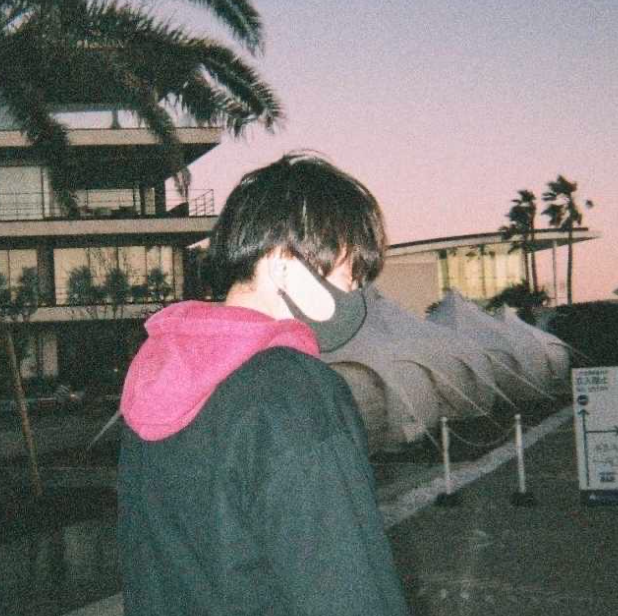
Webライター/シナリオライター。本業の営業経験を活かしながら、副業でWebライターや動画シナリオライターとしても活動中
